Не устанавливается обновление windows 10 kb4598242
Windows 10 - в целом неплохая операционная система. Microsoft приложила все усилия, чтобы сохранить свои операционные системы как можно более унифицированными, с помощью принудительных (хотя и не полностью обязательных) бесплатных обновлений для более старых версий Windows и так далее. К сожалению, возможное последствие быстрого распространения обновлений Windows со стороны Microsoft означает, что некоторые из них вызывают проблемы.
Есть некоторые улучшения. В начале прошлого года Microsoft сообщила, что ожидающие утверждения драйверы больше не будут выпускаться одновременно с обновлениями Windows 10, но пока в этом году кажется, что обновления так же склонны к возникновению проблем, как и раньше.
9 марта 2021 г .-- KB5000802
Проблемы: BSOD | Проблемы с принтером
Обновления Windows снова здесь. После довольно стабильного февраля казалось, что Windows 10 стабилизировалась, но проблемы опять вернулись, поскольку обновление KB5000802 - автоматическое обновление безопасности - вызывает проблемы.
Проблема возникает, когда вы пытаетесь использовать свой принтер, и в этот момент может возникнуть сбой BSOD с кодом ошибки APC_INDEX_MISMATCH для win32kfull.sys .
Известных обходных путей нет, хотя Microsoft объявила, что работает над исправлением. А пока, если у вас возникла эта проблема, лучше всего удалить обновление. (Перейдите в раздел решения проблем, чтобы узнать, как это сделать.)
- 0x8007000d
- 0x800719e4
- 0x80073701
- 0x80070002
- 0x800f081f
Наш совет - пока отложить обновление (посмотрите, как дальше в этом списке). Если вы уже установили их, и ваша ОС работает нормально, то вы, вероятно, из леса.
[ИСПРАВЛЕНО] KB4586781
Проблемы: Ошибка установки | Мигающий указатель мыши | Ошибка профиля пользователя | BSOD
Последнее обновление, вызывающее головную боль у пользователей Windows 10, было выпущено в середине ноября. По большей части он работает нормально, но небольшая, но значительная группа пользователей жаловалась на различные проблемы с ним.
KB4579311 / KB4577671
Проблемы: Ошибка установки | BSOD | Сбой проводника | Проблемы со звуком | Проблемы с принтером
Хотя исправления работали для большинства пользователей, они принесли множество новых проблем для некоторых.
Другие проблемы включали BSOD, сбои и различные проблемы со звуком и принтером. Решение здесь - удалить патч и приостановить обновления до тех пор, пока оно не будет исправлено. (См. Информацию об удалении и приостановке обновлений далее в этой статье.)
[ИСПРАВЛЕНО] KB4566782
Проблемы: BSOD | Зеленый (!) Экран смерти | Проблемы с производительностью (больше всего страдают пользователи Lenovo)
К счастью, GSOD - это в основном то же самое, что и BSOD, так что это не обязательно более серьезно, но все же вызывает беспокойство, как и любое неработающее обновление Windows 10. Пользователи Lenovo, похоже, непропорционально сильно пострадали от нежелательных побочных эффектов этого обновления от августа 2020 года.
Пока мы ждем официального исправления, некоторые пользователи сообщили, что может помочь отключение функций виртуализации, таких как виртуализация Hyper-V-Intel и Windows Sandbox.
Эти обновления по-прежнему довольно стабильны, поэтому, возможно, стоит попробовать, если последнее обновление что-то сломало для вас в Windows 10.
Удалите обновления Windows 10
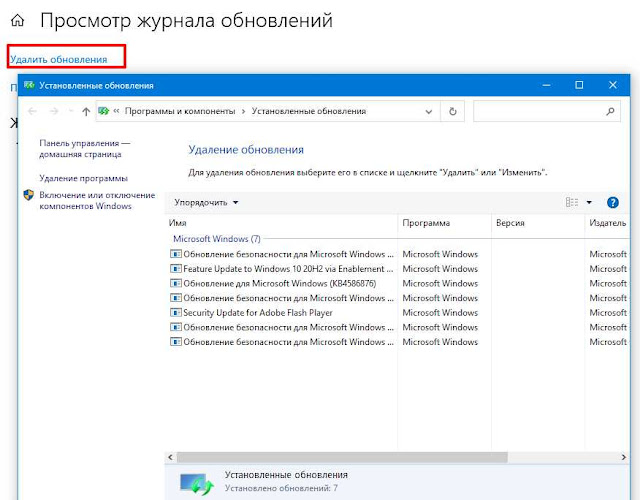
Как откатить сборки Windows 10
После каждого крупного обновления Windows 10 дает вам 10-дневное окно для отката к предыдущей версии Windows. Это полезная функция, и у вас должно быть достаточно времени, чтобы решить, есть ли у вас проблемное обновление. Конечно, это не восстановит ваши файлы, если Windows 10 их удалит, но, по крайней мере, вы будете использовать более стабильную версию ОС.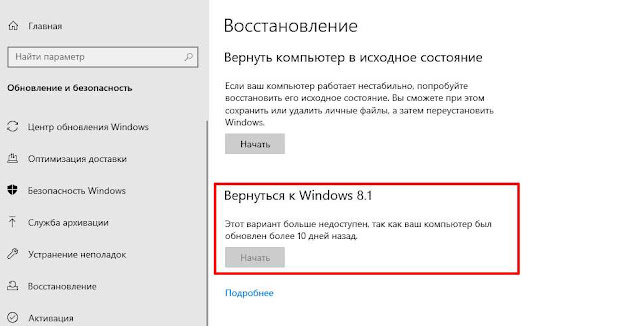
Проверьте свою сборку Windows 10
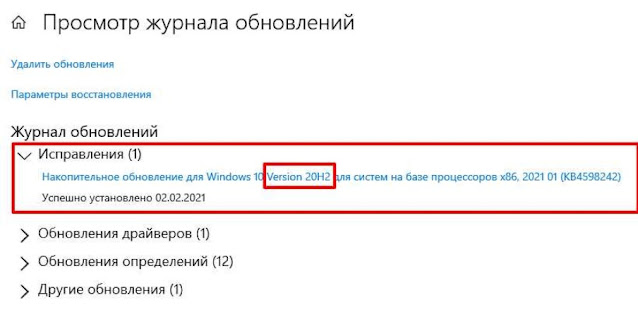
Блокировать и откладывать обновления Windows 10
Первое, что вы можете сделать, чтобы избежать вышеупомянутых проблем с обновлением и многого другого, - это взять на себя управление при обновлении Windows 10. Таким образом, вы можете отложить получение обновлений в тот момент, когда Microsoft их выпустит, некоторое время следить за новостями, чтобы увидеть, возникают ли какие-либо серьезные ошибки, а затем вручную выполнить обновление самостоятельно.
ОБНОВЛЕНО 12.01.21
НАПОМИНАНИЕПоддержка Adobe Flash Player была не поддерживается 31 декабря 2020 г. Дополнительные сведения см. в конце поддержки Adobe Flash 31 декабря 2020 г.. С 12 января 2021 г. flash-содержимое будет заблокировано в Flash Player. Дополнительные сведения см. на странице Общих сведений Adobe Flash Player EOL.
ПримечаниеСледуйте @WindowsUpdate, чтобы узнать, когда новое содержимое публикуется на информационной панели сведений о выпуске.
Ключевые моменты
Обновления для повышения безопасности при использовании внешних устройств, таких как геймпады, принтеры и веб-камеры.
Обновления для повышения безопасности при выполнении основных операций Windows.
Улучшения и исправления
Это обновление для системы безопасности направлено на улучшение качества работы ОС. Основные изменения в этом обновлении:
Эта сборка содержит все улучшения, Windows 10 версии 2004.
Дополнительные проблемы в этом выпуске не обнаружены.
Примечание Этот выпуск также содержит обновления для Microsoft HoloLens (сборка ОС 19041.1134), выпущенные 13 января 2021 г. Корпорация Майкрософт выпустит обновление непосредственно для клиента Центра обновления Windows, чтобы повысить надежность Центра обновления Windows на устройствах Microsoft HoloLens, которые не были обновлены до этой последней сборки ОС.
Это обновление для системы безопасности направлено на улучшение качества работы ОС. Основные изменения в этом обновлении:
Устранение уязвимости обхода безопасности, которая существует в том случае, если привязка удаленного вызова процедуры принтера (RPC) обрабатывает проверку подлинности для удаленного интерфейса Winspool. Дополнительные сведения см. в KB4599464.
Обновления системы безопасности для платформы и платформ приложений Windows, Windows Media, Windows Основы, Windows Ядер, Windows Cryptography, Windows Virtualization, Windows Peripherals и Windows Hybrid служба хранилища Services.
Если предыдущие обновления уже установлены, на устройство будут загружены и установлены только новые исправления из этого пакета.
Дополнительные сведения об устраненных уязвимостях безопасности можно найти на новом веб-сайте руководства по обновлению системы безопасности.
Усовершенствование Центра обновления Windows
Корпорация Майкрософт выпустила обновление напрямую для клиента Центра обновления Windows для повышения надежности. Всем устройствам с Windows 10, настроенным для автоматического получения обновлений из Центра обновления Windows, в том числе устройства с выпусками Windows 10 Корпоративная и Windows 10 Pro, будет предложено последнее обновление компонентов Windows 10 в зависимости от совместимости устройства и политики отсрочки Центра обновления Windows для бизнеса. Это не относится к выпускам с долгосрочным обслуживанием.
Известные проблемы, связанные с этим обновлением
Временное решение
При использовании редактора метода ввода (IME) (Майкрософт) для ввода символов канди в приложении, в которое автоматически разрешается ввод символов фуригана, могут быть не заданы правильные символы фуригана. Возможно, потребуется ввести символы Фуригана вручную.
Примечание Затронутые приложения используют функцию ImmGetCompositionString().
Эта проблема устранена в KB5005101.
Порядок получения обновления
Перед установкой этого обновления
Корпорация Майкрософт настоятельно рекомендует перед установкой последнего накопительного пакета обновления (LCU) установить последнее обновление стека обслуживания (SSU) для используемой вами операционной системы. Обновления SSU повышают надежность процесса обновления для устранения возможных проблем при установке LCU и применении исправлений системы безопасности Майкрософт. Общие сведения о SSUs см. в вопросах об обслуживании обновлений стопки и Обновления стопки обслуживания.
Если вы используете обновление Windows, вам автоматически будет предложена последняя версия SSU(KB4598481). Чтобы получить автономный пакет для последней версии SSU, найщите его в каталоге обновлений Майкрософт.
Канал выпуска
Следующий шаг
Центр обновления Windows и Центр обновления Майкрософт
Нет. Это обновление будет скачано и установлено автоматически из Центра обновления Windows.
Каталог Центра обновления Майкрософт
Чтобы получить автономный пакет для этого обновления, перейдите на веб-сайт каталога обновлений Майкрософт.
Службы Windows Server Update Services (WSUS)
Это обновление будет автоматически синхронизироваться с WSUS, если вы настроите продукты и классификации следующим образом:
Продукт: Windows 10, версия 1903 и более поздние
Классификация: обновления для системы безопасности
Сведения о файлах
Чтобы получить список файлов, которые предоставляются в этом обновлении, скачайте сведения о них для накопительного4598242.
Примечание В некоторых файлах по ошибке в столбце "Версия файла" CSV-файла есть "Не применимо". Это может привести к ложно-положительным или ложно-отрицательным срабатываниям при использовании некоторых сторонних средств обнаружения сканирования для проверки сборки.
Ваша система может не установить обновления KB4586876 и KB4598242, если компоненты Центра обновления Windows повреждены. Более того, вмешательство антивируса (или Защитника Windows) также может вызвать проблему.
При установке обновлений возникли некоторые проблемы, но мы попробуем позже.

Имейте в виду, что во время процесса устранения неполадок всякий раз, когда начинается установка обновлений, не перезагружайте систему, пока не будут установлены оба обновления (не когда одно из обновлений запрашивает перезагрузку). Кроме того, будет хорошей идеей создать резервную копию вашей системы.
Решение 1. Сбросьте компоненты Центра обновления Windows
- Щелкните меню «Пуск» и найдите командную строку.
- Нажмите «Запуск от имени администратора», откроется командная строка с правами администратора.
- По очереди выполните следующие команды: -net stop bits net stop wuauserv net stop appidsvc net stop cryptsvc Ren% systemroot% SoftwareDistribution SoftwareDistribution.bak Ren% systemroot% system32 catroot2 catroot2.bak чистые стартовые биты net start wuauserv net запустить appidsvc net start cryptsvc
- Перезагрузите компьютер и проверьте, сохраняется ли проблема.
Решение 2. Временно отключите Защитник Windows
Проблема с обновлениями может возникнуть, если Защитник Windows (и любой другой продукт безопасности) блокирует доступ к восстановлению системы, необходимому для установки обновлений. В этом случае отключение Защитника Windows (и любого другого продукта безопасности) может решить проблему.
Предупреждение: действуйте на свой страх и риск, поскольку отключение Защитника Windows (или любого другого продукта безопасности) может подвергнуть ваши данные / систему таким угрозам, как вирусы, трояны и т. Д.

- Выключите антивирус в своей системе и обязательно отключите все настройки Защитника Windows (например, защиту в реальном времени).Отключить Защитник Windows
- Теперь проверьте, успешно ли установлены обновления.
Решение 3. Запустите средство устранения неполадок Центра обновления Windows.
Обновления KB4586876 и KB4598242 могут не устанавливаться, если какой-либо из модулей, необходимых для работы Центра обновления Windows, находится в состоянии ошибки. В этом случае запуск средства устранения неполадок Центра обновления Windows может устранить сбой и, таким образом, решить проблему.
- Нажмите клавишу Windows и откройте Настройки.
- Теперь выберите «Обновление и безопасность» и в окне обновления выберите «Устранение неполадок» (на левой панели окна).Открыть обновление и безопасность
- Затем на правой панели откройте параметр «Дополнительные средства устранения неполадок» и в разделе «Встаньте и работайте» разверните Центр обновления Windows.Откройте дополнительные средства устранения неполадок
- Теперь нажмите кнопку «Запустить средство устранения неполадок» и позвольте средству устранения неполадок завершить свой курс (обязательно примените все рекомендации средства устранения неполадок).Запустите средство устранения неполадок Центра обновления Windows.
- Затем проверьте, решена ли проблема с обновлениями.
Решение 4. Включите обновление для других продуктов Microsoft
Обновления KB4586876 и KB4598242 могут не установиться, если они несовместимы с любым другим устаревшим продуктом Microsoft. В этом контексте включение обновлений для других продуктов Microsoft (многие пользователи склонны отключать эту функцию) может решить проблему.
- Нажмите клавишу Windows и откройте Настройки.
- Теперь выберите «Обновление и безопасность» и на правой панели окна обновления откройте «Дополнительные параметры».Откройте дополнительные параметры Центра обновления Windows.
- Затем в разделе «Параметры обновления» включите параметр «Получать обновления для других продуктов Microsoft при обновлении Windows», установив переключатель в положение «ВКЛ.».Включение получения обновлений для других продуктов Microsoft при обновлении Windows
- Теперь выключите компьютер (не перезагружайте его), а затем включите систему.
- Затем проверьте, можно ли успешно установить обновления.
- В противном случае перезагрузите компьютер после неудачной попытки обновления, а затем повторите попытку. Вы можете повторять попытки и перезагружаться 7-8 раз, чтобы решить проблему.
Если упомянутый параметр уже включен на шаге 3, отключите его и перезагрузите компьютер. После перезагрузки включите эту опцию и проверьте, решена ли проблема с обновлениями.
Решение 5.Используйте автономный установщик обновлений
Поскольку обновления не могут быть установлены через канал Центра обновления Windows, использование автономного установщика обновлений с веб-сайта каталога Центра обновления Windows может позволить установить обновления и, таким образом, решить проблему.
- Запустите веб-браузер и перейдите к Веб-сайт каталога Центра обновления Windows.
- Теперь в поле поиска введите: KB4586876 и загрузите обновление в соответствии с вашей системой / ОС.Загрузите автономный установщик обновления KB4586876.
- Затем запустите загруженный файл обновления от имени администратора и следуйте инструкциям по установке обновления.
- Теперь перезагрузите компьютер и загрузите / установите (с правами администратора) KB4598242 обновить (в соответствии с вашей системой / ОС) с веб-сайта каталога Центра обновления Windows.Загрузите автономный установщик обновления KB4598242.
- Затем перезагрузите систему и проверьте, решена ли проблема с обновлениями.
Если проблема не исчезнет, проверьте, установлена ли последняя версия. накопительное обновление с помощью автономного установщика обновления решает проблему.
Решение 6. Удалите Windows Mixed Reality.
Смешанная реальность Windows довольно популярна в игровом сообществе, но, как известно, препятствует установке обновлений KB4586876 и KB4598242. В этом случае удаление Windows Mixed Reality (а не приложения Mixed Reality Portal в Microsoft Store) может решить проблему. Но этот вариант может быть применим не ко всем пользователям.
- Во-первых, отключите гарнитуру от системы и убедитесь, что приложение Mixed Reality Portal закрыто.
- Теперь нажмите клавишу Windows и откройте Настройки.
- Затем выберите «Смешанная реальность» и на левой панели выберите «Удалить».Откройте Mixed Reality в настройках Windows
- Теперь на правой панели нажмите кнопку «Удалить» и дождитесь завершения процесса.Удалить смешанную реальность
- Затем перезагрузите компьютер и проверьте, решена ли проблема с обновлениями. Если да, то вы можете повторно подключить гарнитуру VR к системе, чтобы переустановить Windows Mixed Reality.
Решение 7. Используйте команду DISM
Проблема с обновлениями может возникать в результате повреждения системных файлов (необходимо для установки обновлений). В этом контексте использование команды DISM может устранить повреждение файлов и, таким образом, решить проблему обновлений.

- Выполните сканирование системы DISM, но не забудьте после этого выполнить следующую команду: Dism / Online / Cleanup-Image / RestoreHealthИспользуйте команду DISM для восстановления здоровья
- После выполнения команды (для выполнения может потребоваться некоторое время) проверьте, можно ли установить обновления.
Решение 9. Выполните обновление на месте
Если ни одно из решений не помогло с обновлением, то обновление вашей системы на месте может решить проблему. Прежде чем продолжить, обязательно удалите обновление KB4562830 (в разделе «Настройки»> «Обновление и безопасность»> «Просмотр истории обновлений»> «Удалить обновления»), в противном случае во время процесса обновления вы можете увидеть выделенный серым цветом параметр «Приложения и файлы».

Удалите обновление KB4562830.
Используйте ISO-образ Windows 10 для выполнения обновления на месте
Включите параметр «Сохранить приложения и файлы» и выполните обновление на месте
Если на шаге 7 (описанном выше) параметр «Сохранить приложения и файлы» неактивен (или недоступен), убедитесь, что обновление KB4562830 удалено.

Сохранить приложения и файлы выделено серым цветом
Если это так (или обновление не может быть удалено), вам, возможно, придется попробовать следующие шаги, чтобы заставить его работать.
- Во-первых, обновите BIOS и драйверы системы (с помощью веб-сайта / приложения OEM) до последних сборок.
- Теперь удалите любой сторонний (не Microsoft) антивирус / продукт безопасности / брандмауэр (вы можете переустановить его после обновления на месте).
- Затем выключите систему и загрузите ее с минимальными затратами.
- Теперь убедитесь, что настройки даты / времени / часового пояса вашего ПК верны и в системе достаточно свободного места (20 ГБ для 32-разрядной версии и 32 ГБ для 64-разрядной версии) для установки обновления.
- Затем отключите шифрование жесткого диска и убедитесь, что системный диск отмечен как активный в управлении дисками.
- Теперь сбросьте компоненты Центра обновления Windows (как описано в решении 8).
- Затем запустите редактор реестра от имени администратора и перейдите по следующему пути: HKEY_LOCAL_MACHINE SOFTWARE Microsoft Windows NT CurrentVersion EditionVersionОткройте редактор реестра от имени администратора.
- Теперь на левой панели станьте владельцем раздела реестра EditionVersion.
- Затем на правой панели дважды щелкните EditionBuildNumber и установите значение 4a61.Установите значение EditionBuildNumber на 4a61.
- Теперь дважды щелкните EditionBuildQfe и установите для него значение 1fc.Установите значение EditionBuildQfe на 1fc.
- Затем выйдите из редактора и перезагрузите компьютер.
- Теперь отключите вашу систему от Интернета (до завершения процесса обновления).
- Затем повторите шаги с 6 по 8 из приведенного выше раздела (используйте раздел Windows 10 ISO), но во время этого процесса, когда вас попросят обновить, убедитесь, что вы выбрали «Не сейчас». Кроме того, каждый раз, когда ваш компьютер выполняет первую перезагрузку, загрузите его в BIOS и отключите безопасную загрузку (возможно, вам придется выбрать загрузку Windows UEFI).Отключить безопасную загрузку UEFI
- После завершения процесса обновления вы вручную устанавливаете обновление KB4586876 (обсуждается в решении 5), а затем обновление KB4598242 можно установить через канал Центра обновления Windows.
Если проблема не исчезнет, вы можете скрыть / отключить проблемные обновления или выполнить сброс настроек вашего ПК.
Сегодня многие владельцы ПК и ноутбуков используют операционную систему Виндовс 10. Несмотря на то, что она постоянно дорабатывается и улучшается, люди часто сталкиваются с проблемами при ее использовании. Одна из них — появление ошибки 0×800f0922 Windows 10 при установке обновлений. Чтобы избавиться от нее, нужно заранее разобраться с причинами ее появления и основными методами исправления.

0×800f0922 — ошибка, которая часто появляется в процессе обновления
Причины возникновения
0×800f0922 — ошибка обновления Windows 10, от которой многие хотят избавиться. Однако для начала надо разобраться, из-за чего она появляется во время того, как пользователь пытается обновить ОС.
Среди основных причин можно выделить следующее:
- Обрыв интернета. Возможно, обновления перестают устанавливаться после нестабильной работы интернета. Часто из-за этого на экране появляется надпись «Не удалось установить обновление Windows 10» с ошибкой 0×800f0922.
- Повреждение установочных файлов. Бывают случаи, когда невозможно обновлять ОС из-за того, что большинство файлов для установки повреждены.
- Нехватка свободного места на HDD. Если не удается поставить обновление, это может свидетельствовать о том, что на HDD мало свободного места.
Еще одна распространенная причина — несовместимость драйверов компонентов ПК и операционной системы.
Как проявляется ошибка
На самом деле далеко не все сразу замечают появление данной проблемы. Дело в том, что она начинает проявляется только при установке обновлений KB 401429 для средств безопасности в Виндовс.
У некоторых пользователей из-за того, что не может установиться пакет обновлений, перестают работать программы и системные функции.

Запуск SFC — один из способов устранения ошибки и возобновления нормальной работы ОС
Запуск SFC
Это один из наиболее простых способов, который используется чаще всего. Чтобы запустить утилиту для проверки файлов (систему SFC), необходимо:
- Перейти в CMD. Открывается он от имени администратора.
- Вписать команду sfc / scannow и дождаться завершения сканирования.
Когда процесс будет закончен, надо перезагрузить компьютер и попытаться поставить обновление.
Сброс Windows Update
Чтобы сбросить параметры Центра обновления, придется воспользоваться специальным средством для устранения неполадок. Для этого необходимо:
Теперь надо дождаться окончания процедуры проверки на наличие неполадок. Когда она окончится, можно будет перезапустить компьютер и проверить, исчезла ли проблема.

Включение NET Framework помогает восстановить работу обновлений
Включение NET Framework
Иногда это действительно помогает устанавливать обновления без появления ошибок. Чтобы его включить, надо:
- Зайти в «Панель управления».
- Запустить стандартную утилиту «Компоненты и программы».
- В левой части окна выбрать пункт «Компоненты».
- В появившемся окошке поставить галку около строки «NET Framework».
После этого можно пытаться обновлять ОС.
Отключение антивируса
Иногда проблема появляется из-за установленной антивирусной программы. Дело в том, что такой софт часто вмешивается в работу операционной системы, что может привести к сбоям.
Поэтому рекомендуется отключить все антивирусы и попробовать повторно скачать обновление на ПК.
Если все равно не удается это сделать, значит можно снова включить софт для защиты компьютера от вирусов.
Проверка жесткого диска
Если перечисленные выше способы не помогли обновиться, значит нужно проверить HDD. Надо убедиться в том, что он не захламлен и на нем есть свободное место для установки новых обновлений.
Если оказалось, что он практически полностью забит, нужно удалить лишние файлы. Например, можно деинсталлировать программы, игры или медиафайлы, которые используются очень редко.

Расширение раздела System Reserved иногда помогает избавиться от ошибки
Отключение VPN
Бывают случаи, когда ошибка 0×800f0922 Windows 10 при установке обновлений появляется из-за использования VPN. Иногда прокси блокирует подключения к серверам Microsoft и это приводит к тому, что не получается обновить ОС. Поэтому, чтобы избавиться от такой проблемы, надо отказаться от VPN, выключить его и попытаться обновиться.
Увеличение раздела System Reserved
Переустановка NET Framework
Иногда для исправления ошибки приходится переустанавливать NET Framework. Делается это так:
Затем необходимо повторно скачать и установить Framework.
Загрузить его можно с официального сайта Microsoft.
Сканирование антивирусом
Вредоносное ПО может негативно сказаться на работе ОС и часто приводит к тому, что не удается обновить некоторые компоненты. Поэтому рекомендуется просканировать систему и убедиться в том, что она не заражена вирусами. Если во время сканирования были обнаружены паразиты, придется их удалить.

Вредоносные программы — могут стать причиной появления проблем при обновлении Виндовс
Что делать, если ничего не помогло
В редких случаях ни один из перечисленных выше способов не помогает избавиться от ошибки. Однако есть один эффективный метод, который точно сможет помочь. Чтобы надпись «Error» больше не появлялась, нужно полностью переустановить Виндовс.
Пытаясь обновить ОС, некоторые сталкиваются с ошибкой 0×800f0922. Каждый пользователь ПК должен знать, из-за чего она появляется и что можно сделать, чтобы ее больше не было.
Читайте также:


